
请输入游戏名称
2019-11-28
同步助手怎么将通讯录导入iPhone?一般来说当我们换了新的iPhone之后,第一件事就是将通讯录导入到新手机中,但是单个输入太慢了,所以我们需要一个帮手帮助我们实现通讯录批量导入手机,而同步助手就有这个功能,但是有很多用户不知道怎么用同步助手导入通讯录,小编马上就分享下通讯录导入方法。
通讯录导入方法介绍
1.首先必须要进入手机设置-iCloud-关闭通讯录的开关。
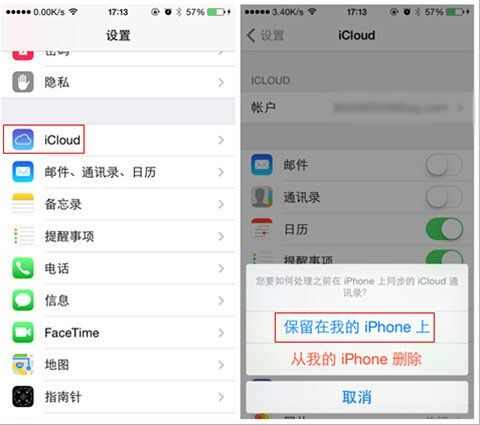
2.打开电脑端的同步助手,将之前的手机与电脑连接,点击更多功能,再点击联系人。
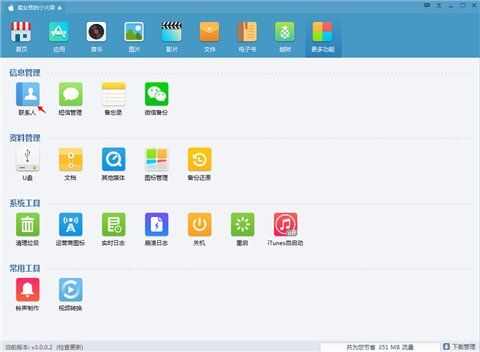
3.将联系人全选,点击如图所示导出到电脑。
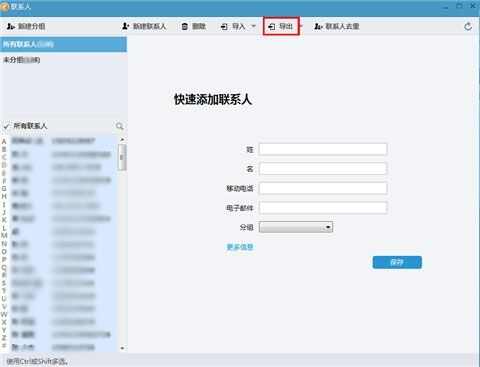
4.将新手机连接电脑,随之将之前导出的通讯录导入新手机即可。
以上就是小编为大家介绍的使用同步助手导入通讯录的方法,希望大家都能学会。
网友评论